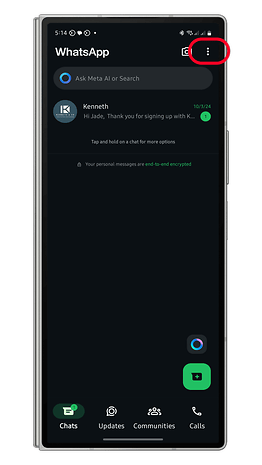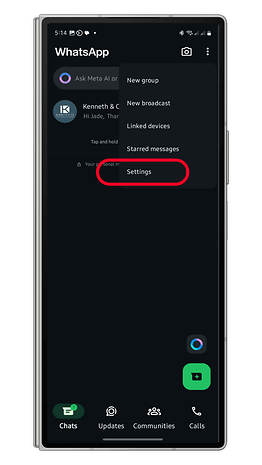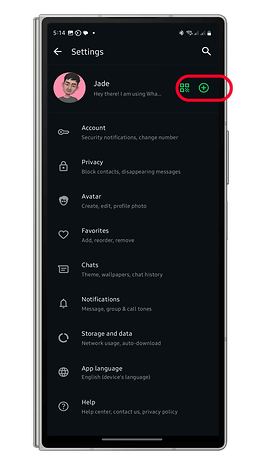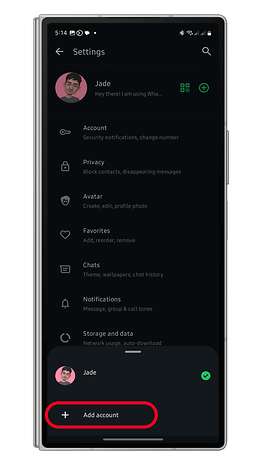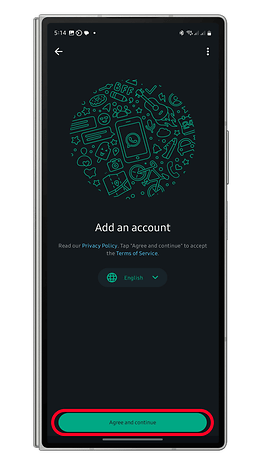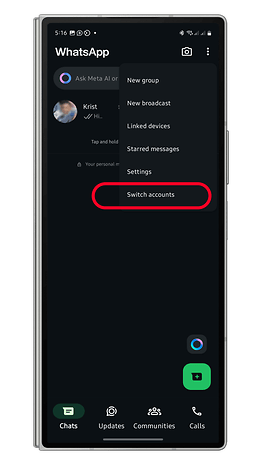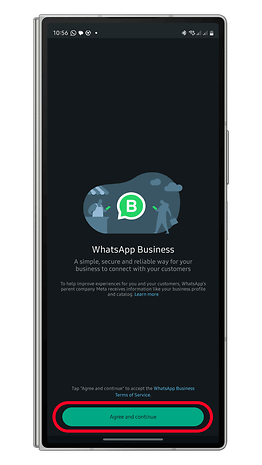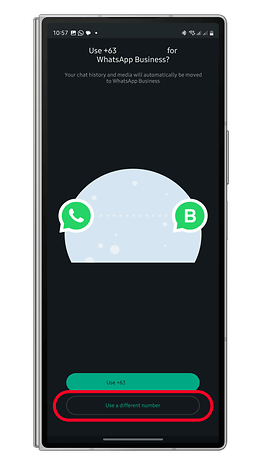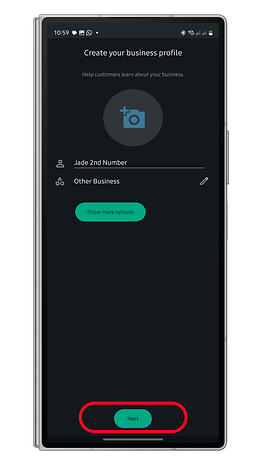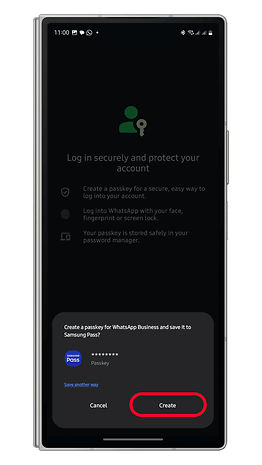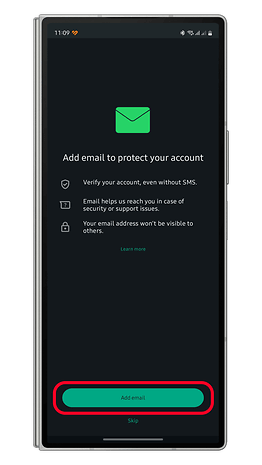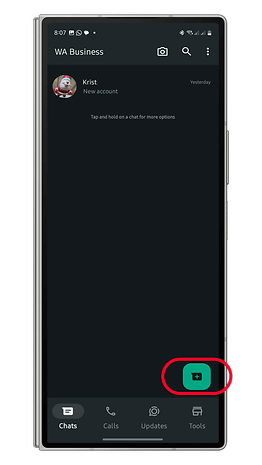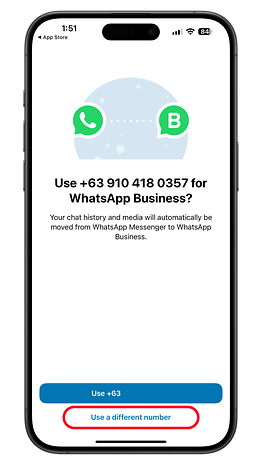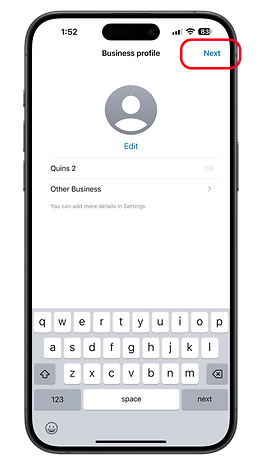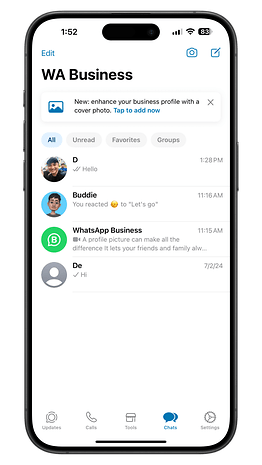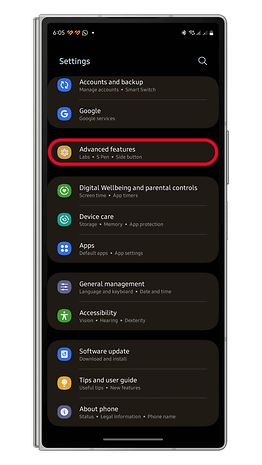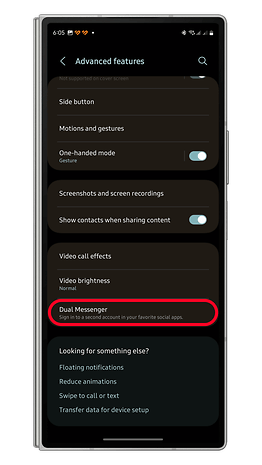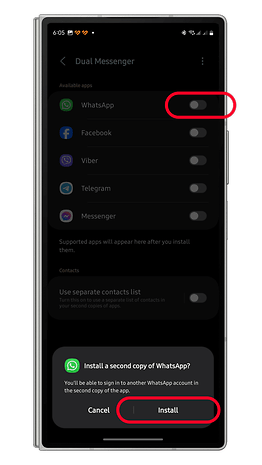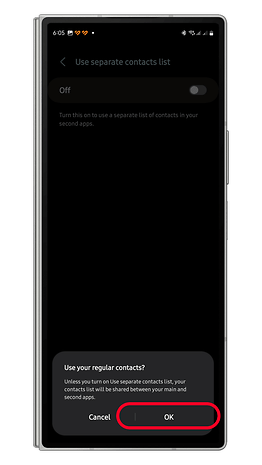Med de flesta smartphones som stöder flera simmar eller ESIMS kan du behöva använda två WhatsApp -konton på samma telefon. Även om detta tidigare var möjligt med hjälp av lösningar, finns det nu officiella sätt att ställa in flera konton. Nedan delar vi hur man använder appens inbyggda verktyg och WhatsApp-verksamhet som ett alternativ på Android och iPhone.
Vad du behöver för att använda två WhatsApp -konton på samma enhet
För att hantera två WhatsApp -konton på samma enhet behöver du ett andra SIM- eller mobilnummer, oavsett metoden du väljer.
Du kan använda antingen två fysiska SIM -kort, två ESIMS eller en kombination av båda, beroende på din smarttelefon kapacitet. Endast de senaste och avancerade smarttelefonmodellerna stöder ESIMS.
Metod 1: Använd whatsapp flera konton -funktioner
Det enklaste sättet att lägga till och använda ett andra WhatsApp -konto eller nummer på samma enhet är genom att använda funktionen flera konton som bara fungerar med Android.
Lägga till ett andra WhatsApp -konto
När du har det andra numret klart är det enkelt att lägga till ditt andra WhatsApp -konto eller nummer i samma WhatsApp -app. Följ guiden nedan.
- Öppna WhatsApp på din telefon.
- Tryck på ikonen ⋮ (tre-punkt) för att öppna menyn.
- Klicka på Inställningar.
- Välj knappen Plus (+) bredvid din profil. Det kan verka annorlunda beroende på din WhatsApp -version.
- Välj Lägg till konto.
- Fortsätt installationen genom att ange ditt mobilnummer och verifiera det.
- Du kan också lägga till ett e -postmeddelande för säkerhetsändamål.
- Avsluta installationen.
Växla mellan flera WhatsApp -konton
Om du framgångsrikt har lagt till ett andra WhatsApp -konto kan du hantera det på samma WhatsApp -app. Att byta mellan ditt nya och ursprungliga konto är bara några kranar bort.
- Starta WhatsApp.
- Tryck på trepunktsikonen för att öppna menyn.
- Välj switchkonton.
- Följ samma steg när du byter till det andra WhatsApp -kontot.
Metod 2: Använd WhatsApp -verksamhet på Android och iPhone
Ett annat sätt att använda två WhatsApp -konton på samma enhet är att använda WhatsApp -verksamheten. Detta fungerar på både Android och iPhone och kräver inte justeringar eller lösningar.
Till skillnad från flera konton på WhatsApp kan du hantera WhatsApp -verksamheten separat via dess app. Du kan till och med ha dem öppna sida vid sida på multi-fönster, vilket är en fördel jämfört med funktionen i icke-företag WhatsApp.
Whatsapp -affärer på Android
I likhet med funktionen flera konton kräver det också ett andra nummer, eftersom att använda samma mobilnummer med WhatsApp -företaget tar bort ditt nummer från standardappen.
- Ladda ner och installera WhatsApp -verksamheten från Playstore.
- Starta WhatsApp -verksamheten.
- Ange ditt andra nummer och verifiera det.
- Ge behörigheter till appen.
- Ställ in din profilbild, namn och företagskategori (du kan använda ”andra företag”).
- Tryck på nästa knapp.
- Ställ in en passnyckel om den blir frågad.
- Lägg till ett e -postmeddelande och verifiera det.
- Hoppa över att skapa en katalog.
När du är klar kan du regelbundet chatta med dina kontakter med ditt WhatsApp -företagskonto. Om de har ditt nummer kommer ditt WhatsApp -namn att visas som kontaktnamn på deras enhet.
För att börja chatta, tryck på fliken Chatter och välj en kontakt från listan. På liknande sätt kan du ringa dina WhatsApp -kontakter genom att gå till fliken samtal. Du kommer också att visas för dina kontakter som kontaktnamn på deras enhet.
Whatsapp -affärer på iPhone
För iOS är det liknar Android att använda WhatsApp -affärer för att hantera två konton på samma iPhone. Följ steg-för-steg-guiden nedan.
- Installera WhatsApp -verksamheten från App Store.
- Tryck på använd ett annat mobilnummer, ange ditt nummer och verifiera det.
- Tryck på Fortsätt att ge appen åtkomst till dina kontakter.
- Ställ in din profilbild, namn och företagskategori.
- Tryck på Nästa på toppen för att fortsätta.
- Lägg till ett e -postmeddelande och verifiera det.
Metod 3: Använd Android App Cloning
För de flesta Android -telefoner finns det ett alternativ att använda samma appar eller messenger -tjänster på samma enhet via Androids app -kloningsfunktion. På Samsung kallas detta Dual Messenger. Xiaomi kallar det dubbla appar, medan OnePlus hänvisar till det som parallella appar.
Tyvärr har Google Pixel och Motorola inte inbyggd appkloning, men du kan använda en tredjepartsapp som parallellt utrymme.
Så här använder du två WhatsApp -konton på samma Samsung Galaxy -enhet med dubbla appar:
- Gå till inställningar
- Välj avancerade funktioner.
- Klicka på Dual Messenger.
- Växla på WhatsApp.
- Välj Installera för att fortsätta.
- Använd en separat kontaktlista eller fortsätt att använda vanliga kontakter.
- Starta den klonade WhatsApp -appen från din applista eller hemskärm.
- Ställ in ditt WhatsApp -konto.
För andra Android -tillverkare bör processen vara lik och kräver att apploneringsfunktionen ska aktiveras och skapa en ny kontaktlista för det andra WhatsApp -kontot.
Med de två WhatsApp -apparna (den klonade appen indikeras annorlunda beroende på Android -enheten) kan du hantera de två kontona via deras respektive appar.
Använder du två WhatsApp -konton på samma enhet? Vad är din anledning? Dela med oss den metod du har valt!